w7电脑待机时间怎么设置|w7电脑待机时间设置方法
更新时间:2017-02-28 10:34:41作者:ujiaoshou
电脑一段时间没有人动之后,就会自动锁定。这期间经过的时常就是待机时间,w7系统是可以随意设置这个时间的。那么具体该怎么设置电脑的待机时间呢?大家可以看看以下的教程。
w7电脑待机时间设置方法:
依次点击【开始】-【控制面板】,打开控制面板对话框
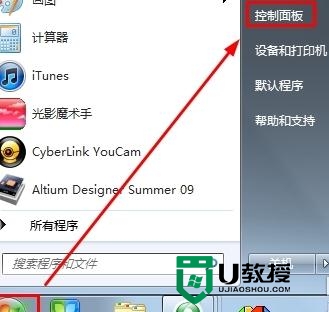
在控制面板中点击【硬件和声音】选项卡,这里可以对系统的各种硬件资源进行设置

在【硬件和声音】下选择【电源选项】选项卡,更改系统电源设置
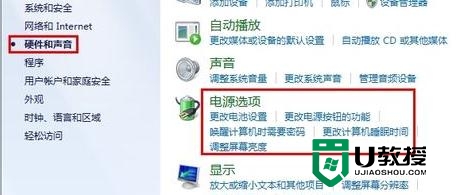
从左侧的列表中选择【选择关闭显示器的时间】或者选择【更改计算机睡眠时间】
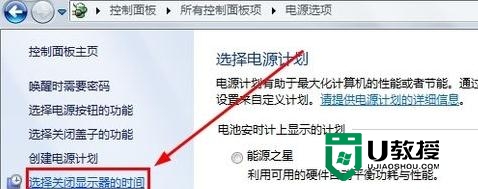
分别设置用电池盒接通电源时对屏幕亮度,显示器亮屏和睡眠状态的操作,这里选择从不睡眠,点击【保存修改即可】
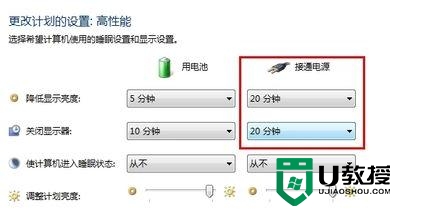
有不清楚【w7电脑待机时间怎么设置】的话,可以通过上述的文章来解决。再有其他的电脑使用疑问,或者需要了解u盘启动盘制作工具装系统的话,都可以上u教授官网查看相关的教程。
w7电脑待机时间怎么设置|w7电脑待机时间设置方法相关教程
- 电脑待机时间怎么设置 如何设置电脑屏幕休眠时间
- 电脑待机时间怎么设置 如何设置电脑屏幕休眠时间
- 电脑屏幕待机时间怎么设置 电脑上怎样设置待机时间
- 笔记本win7如何设置待机时间丨笔记本win7设置待机时间解决方法
- 如何设置电脑自动关机时间 电脑设置定时关机怎么设置
- 电脑如何定时关机 win10电脑如何设置自动关机时间设置
- 电脑如何设置定时关机时间 电脑怎样设置定时关机时间
- 电脑如何定时关机 win10电脑如何设置自动关机时间设置
- 电脑屏保怎么设置时间 电脑屏保时间太短怎么设置
- w7电脑时间怎么设置成12小时制
- 5.6.3737 官方版
- 5.6.3737 官方版
- Win7安装声卡驱动还是没有声音怎么办 Win7声卡驱动怎么卸载重装
- Win7如何取消非活动时以透明状态显示语言栏 Win7取消透明状态方法
- Windows11怎么下载安装PowerToys Windows11安装PowerToys方法教程
- 如何用腾讯电脑管家进行指定位置杀毒图解

